
스케치업 프로그램을 계속 사용하다 보면 기본 기능으로 모델링을 하기에 아쉬운 부분이 생깁니다. 이때 스케치업에서는 확장 기능으로 루비라는 에드온 프로그램을 지원합니다.
루비를 설치하면 기본 기능 아이콘처럼 배치하여 사용할 수 있는 버튼이 추가된다던지 메뉴바에 Extensions 창에 기능이 추가되는 방식으로 루비 별로 다양한 형태로 스케치업에서 새로운 기능을 사용할 수 있게 됩니다.


루비의 종류는 너무 다양하기도 하고 많은 루비가 설치되는 경우 스케치업 프로그램이 무거워지는 단점도 있기에, 사용해보고 자신에게 맞는 루비를 선택하여 사용하는 것이 좋습니다 :)
스케치업 루비는 추후에 다른 포스팅으로 다뤄보기로 하고, 오늘은 스케치업 루비를 설치하는 방법에 대해서 알아보도록 하겠습니다.
오늘 다뤄볼 루비 설치방법은 2가지 입니다.
1. 스케치업에서 기본으로 지원하는 Extension Warehouse를 이용한 설치방법
2. Sketchup Ucation 홈페이지를 이용한 설치방법
각각의 방법으로 rbz파일을 받아서 스케치업에 설치를 진행할 건데요, 이제 하나하나 알아보도록 하겠습니다 :)
1. Extension Warehouse
스케치업에는 두가지 웨어하우스가 있습니다. 하나는 스케치업 모델링을 공유하고 내려받을 수 있는 3D Warehouse, 나머지 하나가 스케치업 루비를 내려받을 수 있는 Extension Warehouse입니다. 오늘은 루비에 대해서 다루고 있으니 Extension Warehouse에 들어가보도록 하겠습니다.
https://extensions.sketchup.com/
사이트로 들어가면 루비 검색을 할 수 있고 루비파일을 다운로드할 수 있는 창으로 구성되어있습니다.

다양한 루비들이 있지만 점으로 이어진 선들을 매끄럽게 붙여주는 루비인 Weld루비를 한번 다운로드하여 보겠습니다. 검색창에 Weld라고 검색하시면 루비를 찾을 수 있는데 해당 루비를 클릭 해서 들어가면 설명 창이 뜨게 되고 우측에 다운로드 창을 누르면 루비 설치 파일인 rbz파일을 다운로드할 수 있습니다.

2. Sketchup Ucation
다음은 스케치업 Ucation이라는 사이트입니다. 최신버전의 업데이트도 쉽고 좀 더 전문화된 다양한 루비를 구할 수 있어서 사실, Extension Warehouse보다 더 많이 사용하게 되는 사이트입니다.
SketchUcation
Chaos Group has released V-Ray 3.6 for SketchUp, the latest update to their professional rendering plugin. Built on Chaos Group’s industry-leading technology, V-Ray 3.6 for SketchUp simplifies the design process for architects and designers, offering pho
sketchucation.com
해당 사이트를 사용하기위해서는 회원가입을 해야 하는데, 회원가입은 무료이며 절차 또한 간단하니 가입을 하고 진행을 하시면 됩니다 :)
로그인 후에는 우측상단의 PluginStore에 들어가시면 루비를 검색하고 다운로드할 수 있습니다.

검색창에 원하는 루비를 검색하시면 해당 루비의 rbz파일 다운로드 버튼과 상세정보를 볼 수 있는 버튼이 생깁니다.
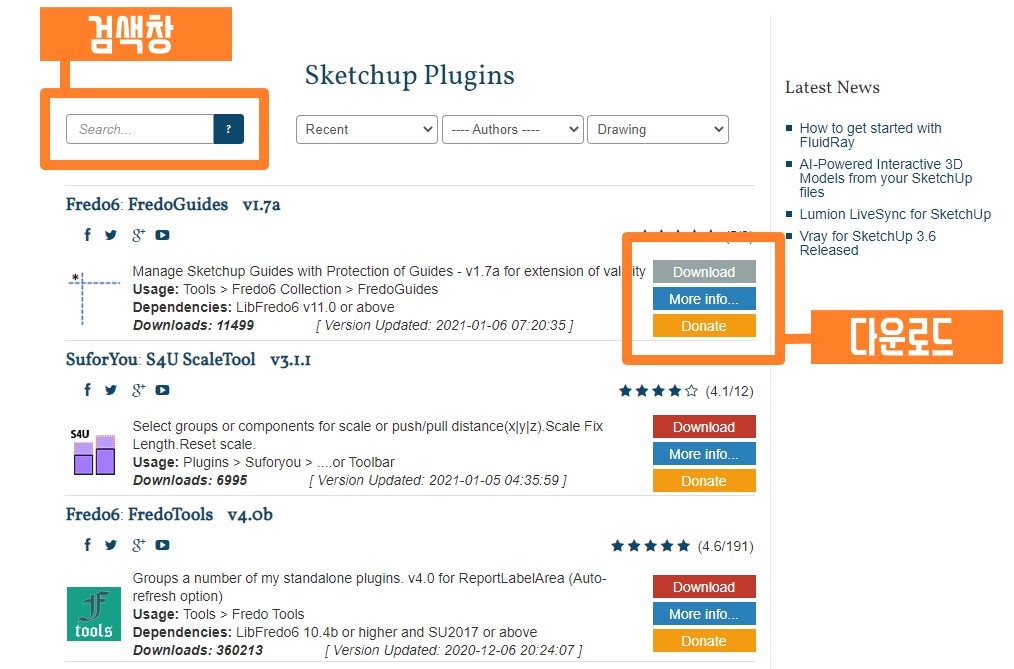
해당 버튼을 눌러서 rbz파일을 다운로드 해주시면 됩니다.
rbz 루비파일 설치방법
이제 이렇게 다운받은 rbz 루비 파일을 스케치업에 설치하는 방법에 대해서 알아보겠습니다.
스케치업을 켜고 Window - Extension Manager 창을 열어줍니다.
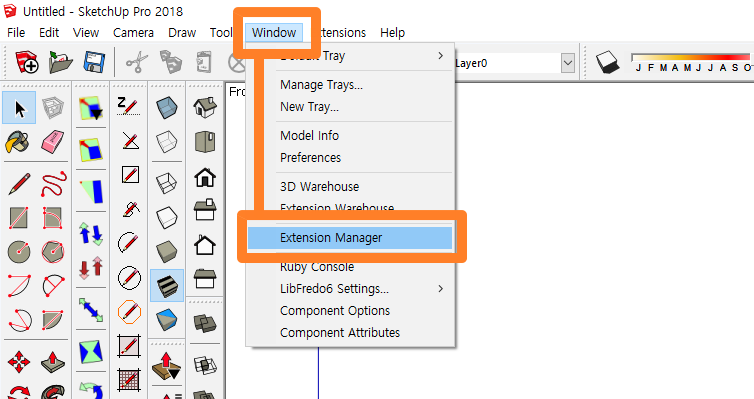
그러면 다음과 같은 새창이 뜨게됩니다. 창 좌측 하단에 Install Extension을 클릭하고 루비 파일인 rbz파일의 경로를 찾아서 열어주면 설치가 진행됩니다.

설치가 완료되면 스케치업 화면에 창이 추가되거나 Extensions항목에 새로운 기능이 추가되거나 하는데, 가끔 바로 루비가 작동하지 않으면 스케치업을 다시 시작해주시면 됩니다. 이때도 루비가 추가되지 않는다면 회색의 메뉴창 부분을 우클릭해서 설치된 루비 버튼이 켜져 있는지 확인하시고 꺼져있다면 켜주시면 됩니다 :)
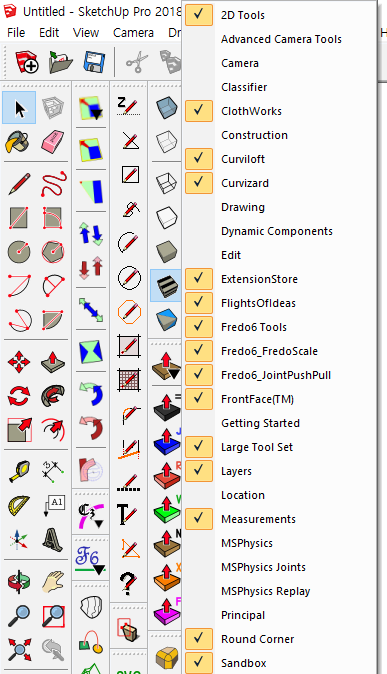
오늘은 스케치업 루비를 다운받고 설치하는 방법을 알아보았는데요, 루비를 사용하게 되면 모델링 작업을 편리하게 만들어주는 다양한 기능을 사용할 수 있는데요, 하지만 워낙 루비의 종류가 많기에 자신에게 잘 맞는 루비를 골라가며 설치하여 사용하는 것이 중요하다고 생각합니다.
기회가 되면 다음 포스팅에서는 제가 유용하게 사용하고있는 루비들에 대해서도 한번 간략히 다뤄볼 계획입니다. 읽어주셔서 감사합니다 :)
'SketchUp' 카테고리의 다른 글
| 스케치업 Tip :: 단축키 설정하기, 설정 예시 (2) | 2021.12.05 |
|---|---|
| 스케치업 Tip :: 스케치업 버전 높은 파일 열기(스케치업 웹, 루비) (3) | 2021.12.03 |
| 스케치업 Tip :: 그룹(Group)과 컴포넌트(Component)의 차이 (2) | 2021.12.03 |
| 무료 스케치업 재질 텍스쳐 다운로드 사이트 - 2, 3D jungle (1) | 2021.04.13 |
| 무료 스케치업 재질 텍스쳐 다운로드 사이트, Sketchup Texture Club (4) | 2020.11.09 |




댓글